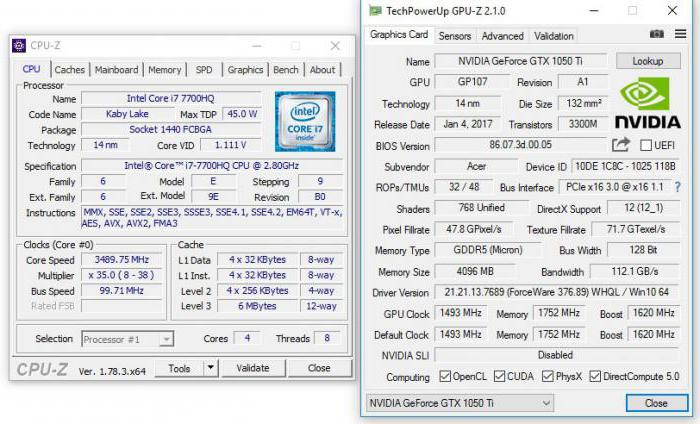Какую материнскую плату выбрать для домашнего, офисного, игрового компьютера?
Содержание:
- Эстетика и дизайн
- Второстепенные порты и выходы
- Стоимость и планы на будущее
- Материнские платы для игрового компьютера
- Как правильно выбрать материнскую плату
- Голосование за лучшую материнскую плату
- Как подобрать материнскую плату
- Лучшие материнские платы Asus для мультимедийных ПК
- MSI H110M PRO-VD
- На что обратить внимание при выборе?
- Основные параметры: размер материнской платы, микросхемы, разъемы и порты
- Узнаем поддерживаемые интерфейсы материнской платы
Эстетика и дизайн
Если вы видите внутренности своей системы только когда выключаете компьютер и снимаете боковую панель, то вряд ли стоит гнаться за RGB-подсветкой и броским дизайном крышек и радиаторов. Но если в вашем корпусе есть окно, стоит приобрести плату, на которую приятно смотреть – с подсветкой, если она вам нравится.
Но имейте в виду, что с темной материнской платой собирать или обновлять системный блок будет сложнее, особенно с небольшим опытом в сборке ПК – вам будет труднее разглядеть обозначения на плате. Кроме того, если вам хочется собрать систему максимально упорядоченного вида, чтобы вокруг материнской платы был виден минимум проводов, ищите плату с расположением точек подключения вентиляторов и USB по краям и горизонтальным расположением разъемов SATA и USB 3. Так вам будет проще достичь своей цели.
Второстепенные порты и выходы
Переходим к различным SATA, M.2, USB, Thunderbolt, Ethernet и аудио-портам. Здесь все зависит лишь от спецификаций каждой конкретной материнской платы, о чем нужно внимательно читать в ее спецификациях. Возьмем 2 типичных примера от «синих» и «красных»:
| Asus Prime B360-Plus (s1151): | Asus Prime B350-Plus (AM4): |
| 2 x PCI‑E 3.0 x16; | 1 x PCI‑E 2.x x16; |
| 2 x PCI; | 2 x PCI‑E 2.x x1; |
| 2 x PCI‑E 3.0 x1; | 1 x PCI‑E 3.0 x16; |
| 1 x 24-pin EATX; | 2 x PCI; |
| 1 x 8‑pin ATX 12 В; | 1 x 24-pin EATX; |
| 1 x PS/2 комбинированный порт; | 1 x 8‑pin EATX 12V; |
| 4 х USB 2.0; | 1 x PS/2 порт для клавиатуры/мыши; |
| 2 x USB 3.1 (5 Гбит/с); | 2 x USB 3.1 Type‑A; |
| 2 x USB 3.1 (10 Гбит/с); | 4 x USB 3.0; |
| 1 x DVI‑D; | 2 x USB 2.0; |
| 1 x HDMI; | 1 x HDMI; |
| 1 x D‑Sub; | 1 x DVI‑D; |
| 1 x LAN (RJ-45); | 1 x D‑Sub; |
| 3 х аудио разъема; | 1 x LAN (RJ-45); |
| 4хDDR4 (2‑канальный режим); | 3 x аудио разъема; |
| 2хM.2; | 4хDDR4 (2‑канальный режим); |
| 6xSATA 3.0; | 1хM.2; |
| 6xSATA 3.0. |
Как видите, список примерно одинаковый, так что подобрать оптимальный для себя вариант не составит особого труда.
Стоимость и планы на будущее
По данным Philax и GS Group, в обозримом будущем компании собираются выпустить, по меньшей мере, 40 тыс. таких материнских плат. Стоимость новинки для конечного потребителя пока не установлена, а приобрести ее, как рассказал CNews Иван Афиногенов, смогут не только компании из госсектора, но и обычные граждане. «Плата будет актуальна практически любому потребителю. В первую очередь, конечно, госструктурам: отечественное производство и соответствие ПК на ее основе КТРУ (каталог товаров, работ и услуг – прим. CNews) очень упростит жизнь клиентам. А возможности подключения периферии прошлых поколений в разы упростит интеграцию на местах. Но и для бизнеса компьютеры на базе этой материнской платы будут более чем актуальны, и на рынке B2C наметилась тенденция к увеличению спроса на недорогие ПК – для “бытовых» нужд”», – отметил он.
В ближайшие полтора года Philax намерена расширить модельный ряд материнских плат за счет выпуска еще одной модели для использования в моноблочных компьютерах и barebone-cистемах – неттопах, поставляемых только с системной платой и процессором (остальное пользователь докупает самостоятельно). CPU в таких ПК, как правило, впаян в материнку.
В те же сроки Philax собирается разработать и наладить производство материнских плат для российских процессоров линеек «Байкал» и «Эльбрус». Редакция CNews обратилась в компанию с запросом о планах относительно плат для CPU Intel.
- Короткая ссылка
- Распечатать
Материнские платы для игрового компьютера
На протяжении всей истории персональных компьютеров одним из главных их назначений были игры. Этот вид развлечений прошёл долгий путь от хобби для гиков, детей и подростков до официального признания в качестве спортивной дисциплины. По своей сути компьютерная игра мало чем отличается от другого программного обеспечения, к примеру, редактора текстов или трёхмерных моделей.
Самая последняя новинка индустрии цифровых развлечений будет работать на любой системе, способной обеспечить достаточный уровень вычислительной мощности — обладающей определённым объёмом оперативной и графической памяти, свободным местом на жёстком диске, подходящим графическим и центральным процессором. Однако производители комплектующих пытаются разрушить эту аксиому.

Материнская плата для игрового компьютера
В последние 5-10 лет маркетологи активно продвигают понятие «игровой компьютер», имея в виду максимальную вычислительную мощность и яркий броский дизайн. Этот термин эксплуатируют в том числе и производители системных плат. В ассортименте каждого из них есть специализированная линейка продукции для геймеров.
Игровые материнские платы имеют необычную расцветку текстолита, светодиодную подсветку и крупные декоративные панели или радиаторы на чипсете и ключевых узлах цепей питания. Такие комплектующие стоят дороже аналогов, но по сути лишь демонстрируют внешние атрибуты субкультуры геймеров. Ключевые характеристики обычной материнской платы ничем не отличаются от изделия для игрового компьютера, выполненного на аналогичном чипсете.
Современный рынок материнских плат позволяет выбрать изделие, максимально отвечающее индивидуальным предпочтениям конечного потребителя. При этом в качестве основного требования могут предъявляться яркий дизайн, максимальная практичность или производительность системы. Внимательный анализ базовых характеристик материнских плат убережёт от необдуманных покупок и поможет сэкономить свои деньги.
Как правильно выбрать материнскую плату
Когда требуется купить материнскую плату, сначала нужно решить вопрос, какой производитель предпочтительнее. Наиболее надежными считаются:
| Производитель | Описание |
|---|---|
| ASUS | Один из самых известных производителей, который выпускает качественную продукцию. Среди нее не только материнские платы, но и периферия для ПК |
| GIGABYTE | Это компания, которая использует передовые технологии в своей продукции. Обычно эти материнские платы используют для создания игровых компьютеров или для решения сложных задач на промышленных или научных объектах |
| MSI | Выпускает не менее качественные изделия, чем у выше указанных производителей. Но продукция отличается большей доступностью |
| ASRock | Специализируется на изготовлении высокотехнологичных материнских плат, которые активно покупаются во всем мире |
Но не только на производителя надо обращать внимание. Чтобы купить подходящую модель, стоит рассмотреть несколько этапов выбора оптимальной материнской платы
Выбор процессора
Это основная задача, потому что от него зависит мощность ПК и сам выбор платы. У каждого из них свой тип крепления. Сегодня чаще всего используются сокеты 1150 или 1151.
От выбора процессора зависит мощность ПК и модель платы
Выбор чипсета
Здесь все зависит от выбора процессора. Компания Intel использует следующие чипсеты:
- H110 – бюджетный вариант, который не позволяет сильно разогнать процессор. Оптимальный вариант для большинства компьютеров.
- B150/B250 – средний ценовой сегмент. В них можно вместить четыре слота ОЗУ.
- Z170, Z270, X99 считаются наилучшими чипсетами для разгона процессора. Они позволяют выжать из них все для увеличения производительности железа.
Когда применяется процессор AMD, то стоит помнить о следующей классификации чипсетов:
- A68H, A58, A55, A320, A300 – бюджетные виды, которые применяются на большинстве существующих ПК.
- A88X, A85X, A78, A75, X370, X300, B350 созданы для разгона и их стоимость выше.
Изучение форм-фактора
Речь идет о размере платы. Здесь все стандартно:
- Mini-DTX, Mini-ITX и mATX — модели маленького размера;
- E-ATX и XL-ATX — больше, им требуются громоздкие системные блоки.
Размеры материнских плат
Исходя из этого параметра, можно понять, какой системный блок покупать.
Тип ОЗУ
Нельзя использовать оперативную память четвертого поколения, если плата поддерживает третье и наоборот. Второе поколение устарело и его сложно найти. ОЗУ третьего поколения еще часто где можно встретить, но предложений на рынке становится меньше. Поэтому, если есть возможность, лучше выбирать плату с поддержкой DDR4.
Количество HDD
Учитывая, что сегодня есть жесткие диски на несколько терабайт, многие используют только один HDD. Но для создания хранилищ требуется большое количество места. В зависимости от того, как планируется использовать ПК, надо понимать, сколько разъемов SATA потребуется. Если нужно отдавать много информации другим пользователям, лучше выбирать SATA 6Gb/s.
Выбор видеокарты
Не все видеокарты подходят к конкретно взятым платам. Необходимо смотреть, сколько слотов PCI-E и PCI используется. Если вставить несколько видеокарт, то производительность ПК возрастет.
Также нужно помнить про количество разъемов на задней панели ПК. Оно регулируется моделью платы. Понято, что хорошо, когда их много. Но не стоит покупать материнские платы, если их меньше шести, так как периферия подключается не через Wi-Fi, а проводным способом. Поэтому ее надо будет как-то подключать к ПК. А со временем ее количество может увеличиться. Так что, нужно учитывать все эти факторы во время выбора материнской платы. Можно приобрести и другие материнские платы. Часто на рынке появляются новые модели. Поэтому требуется внимательно изучать предложения перед принятием решения. Исходя из этого, можно выбрать оптимальный вариант.
Голосование за лучшую материнскую плату
Какую вы выбрали или посоветовали материнскую плату?
ASUS Prime H370-Plus
Сохраните результаты голосования, чтобы не забыть!
Чтобы увидеть результаты, вам необходимо проголосовать
Как подобрать материнскую плату
При подборе материнской платы очень важно учитывать тип поддерживаемых видеокарт. Все современные модели подключаются к разъему PCI – Express, однако на устаревших моделях возможно использование видеоадаптеров стандарта AGP
В основном, это материнские платы на основе 478 сокета. Если на этапе подбора правильно определить тип всех комплектующих, которые вы собираетесь использовать, то в дальнейшем можно полностью исключить неоправданные денежные траты и избавить себя от необходимости обмена покупок в магазине.
Cокеты процессоров
Первое, что необходимо учитывать при покупке материнской платы это сокет. От него зависит тип и мощность используемого на ПК процессора. На сегодняшний день активно используются следующие типы: Socket 478, Socket 775, Socket 1155 или 1156 и Socket 1366 для процессоров от Intel и AM2 или AM2+ для процессоров от AMD.
Процессорный Socket 775
Используется для следующих процессоров Intel Core 2 Duo, Intel Core 2 Quad, а так же некоторых модификаций Intel Pentium D и Intel Celeron. Сегодня материнские платы на основе 775 сокета являются самыми распространенными. Это обусловлено тем, что достаточно долго разработчики и производители процессоров концентрировали свои усилия по увеличению мощности и быстродействия именно на этих моделях. Большинство компьютеров в различных организациях и у частных лиц оснащены материнскими платами на основе 775 сокета.
Процессорные сокеты 1155 или 1156
Предназначены для новейших процессоров от Intel, таких как Intel Core i3, Intel Core i5 и Intel Core i7. Это линейка новейших процессоров, позволяющая добиться намного большей производительности по сравнению с предшественниками. На сегодняшний день продажи i-серии значительно увеличиваются, что позволяет со всей уверенностью утверждать, что в ближайшем будущем они полностью заменят популярный Socket 775.
Процессорный Socket 1366
Допускает использование мощнейших процессоров Intel Core i7. Основное достоинство этих процессоров – максимальная производительность. Компьютеры для работы с обработкой графических приложений, выполнения сложнейших инженерных расчетов или для современных игр оснащены именно этими процессорами. Единственный недостаток i7 – слишком высокая цена, что и препятствует их широкому использованию на домашних компьютерах.
Процессорный Socket AM2
Для процессоров от AMD, таких как Athlon и Phenom. Несмотря на достаточно привлекательные цены по сравнению со своим главным конкурентом, AMD не удалось добиться такого же широкого распространения своей продукции. Это происходит из-за заведомо меньшей производительности и склонности этих процессоров к перегреву.
Типы оперативной памяти в ПК
Помимо сокета следует обратить внимание на тип поддерживаемых микросхем оперативной памяти. На данный момент широко используются три вида оперативной памяти в настольном компьютере: DDR1, DDR2 и DDR3
Тип памяти DDR1
Является устаревшим видом чипов оперативной памяти, и используется в основном на материнских платах, которые уже давно сняты с производства. Несмотря на то, что данный тип оперативной памяти сильно устарел, все еще можно встретить компьютеры, оснащенные именно этими микросхемами. Такой тип оперативной памяти уже сложно найти, да и стоить она будет дорого. Если у Вас сломался компьютер, по причине выхода из строя такой оперативной памяти, то выгоднее приобрести новый, чем покупать старую память с такому же старому ПК.
Тип памяти DDR2
Используется в основном на материнских платах с 775 сокетом. На данный момент это самый распространенный тип оперативной памяти. Но на смену ей уже давно пришли мат платы с DDR3. Большинство производителей уже перестало выпускать в массовом порядке материнские платы с оперативной памятью ДДР2, что приведет скорее всего к дефициту таких матплат в будущем.
Тип памяти DDR3
Используется на новых материнских платах, оснащенных 1155, 1156 или 1366 сокетом. На сегодняшний момент, матплаты данного типа обладают максимальной производительностью при относительно невысоких ценах.
Лучшие материнские платы Asus для мультимедийных ПК
Asus Prime H370-Plus – для обработки мультимедийки
5.0
★★★★★
оценка редакции
100%
покупателей рекомендуют этот товар
Смотрите обзор
Экономичная и современная материнка, предназначенная для процессоров Intel 8 поколения. Ее чипсет способен быстро обрабатывать огромный поток данных, а наличие систем EFI и CrossFire X делают работу платы безупречной.
У «мамы» четыре слота под DDR4 (до 64 ГБ) и шесть портов SATA 6Gb/s с системами RAID: 0, 1, 5, 10. К этому стоит добавить и 6 слотов расширения с поддержкой PCI Express 2.0 и 3.0.
Но главная особенность материнки – технология Asus OptiMem, дающая увеличенный разгонный потенциал и отличную стабильность оперативки. Плюс к этому, здесь есть эффективная и умная система охлаждения, которая защитит плату от перегревания.
Плюсы:
- Умная система охлаждения (работающая с несколькими датчиками).
- Функция экстренного копирования.
- Гибкая настройка подсистем памяти.
- Высокоскоростные интерфейсы.
- Поддержка оборудования виртуальной реальности.
- Качественная аудиоподсистема.
- Мощные защитные функции.
Минусы:
- Неудобно расположенные сатовские порты.
- Возможны сложности с настройкой Биоса.
Одна из лучших материнских плат для мультимедийных машин поддерживает огромное количество оперативной памяти. На нее можно установить мощный процессор и не менее производительную видеокарту.
Asus Prime B360-Plus – хороша для просмотра фильмов
4.8
★★★★★
оценка редакции
93%
покупателей рекомендуют этот товар
Смотрите обзор
Основными особенностями этой платы стали Bios с системой AMI, поддержка EFI и Crossfire X. Материнка обладает четырьмя каналами для высокочастотной DDR4 оперативки, а также шестью интерфейсами SATA 3 и парочкой M.2. Радует наличие пяти слотов расширения, поддерживающих PCI Express 3.0.
Внешние порты тоже отличаются большой скоростью – имеются даже USB 3.2. Благодаря технологии Intel Optane Memory скорость обработки данных возрастает. Но самое крутое здесь – это звук.
Аудиочип с японскими конденсаторами четко вычленяет цифровые и аналоговые потоки и правильно разделяет каналы, обеспечивая максимальную чистоту звучания. Ну а гибкая система охлаждения защищает ПК от перегрева.
Плюсы:
- Крутой звук.
- Продвинутые утилиты.
- Поддерживает до 64 гигов оперативки.
- Предустановленные умные программы.
- Большое количество высокоскоростных портов и 5 слотов расширения.
- Поддержка VR-оборудования.
- Качественная сборка.
Минусы:
- Немного неудобно расположены слоты и интерфейсы.
- При первой загрузке может «тупить».
В целом, это – одна из лучших мультимедийных материнских плат Asus. Ее можно назвать едва ли не единственной моделью, цена, качество и характеристики у которой идеально сбалансированы.
Asus Prime B360M-D – отличная материнка для музыки
4.8
★★★★★
оценка редакции
92%
покупателей рекомендуют этот товар
Смотрите обзор
Материнка работает с двухканальной оперативкой DDR4 с частотой 2133-2666 МГц и общей памятью до 32 ГБ. Главной особенностью платы является поддержка устаревающих интерфейсов COM, PCI и D-Sub.
Внутренние разъемы представлены 6 портами SATA 3 и одним М.2. Количество слотов расширений вполне достаточное: PCI-Ex16, парочка PCI-Ex1 и PCI.
Материнка выдает очень качественный звук, благодаря чипу 7.1CH, HDA. Порт Ethernet обеспечивает пропускную способность 1000 Мбит/с – отличный вариант для стабильного соединения и просмотра фильмов онлайн.
Плюсы:
- Большое количество слотов расширения.
- Много внешних портов.
- Поддержка устаревающих интерфейсов.
- Отличные защитные характеристики.
- Технология Intel Optane memory.
- Качественное звучание.
Минусы:
- Неудобный вывод портов на заднюю панель.
- Одного радиатора не хватает для качественного охлаждения.
Отличная материнка бюджетной серии прекрасно справится с мультимедийными задачами, обеспечит бесперебойное соединение с интернетом и качественное звучание.
MSI H110M PRO-VD
Цена — от 3300 руб.
Самая бюджетная материнка из возможных, которые «потянут» многие популярные игры. При этом качество ничуть не страдает. Позволяет создать полноценную игровую систему. Идеально подойдет для процессора Intel Core i3, подойдет i5 6500. Поддерживает оперативку стандарта DDR4 с частотой 2133 МГц. Чипсет — Intel H110. Тип разъема — LGA 1151. Имеется один slot расширения PCI-E x16. Удобная для обычного пользователя прошивка — BIOS. Неплохое качество звука.
Достоинства:
- множество слотов (8 штук USB 3.1, 6 штук для SATA);
- быстродействие компонентов;
- оптимальна продумана архитектура материнки;
- высокая и стабильная работоспособность;
- контроль над кулерами и защищенность от перегрева;
- идеальное сочетание цены и качества (если нет необходимости делать оверклокинг).
Недостатки:
- слотов памяти только 2;
- разгон не возможен.
На что обратить внимание при выборе?
В магазинах доступны сотни видов материнских плат, все отличаются как качеством сборки, так и дополнительными функциями. Если необходима бюджетная материнка, то на рынке десятки вариантов, чья стоимость не превысит 5000 рублей, но также встречаются устройства с ценником в 20 или даже 30 тыс. руб
Поэтому сперва важно рассчитать примерный бюджет
Как только человек определится с денежными средствами, следует переходить на следующие пункты:
Тип процессора
Здесь важно учесть Socket, ведь купив флагманский процессор от Intel 9-го поколения, стоит приобретать плату с LGA 1151v2, другие варианты просто не подойдут. У AMD все проще, они используют AM4, который подойдет для большинства ЦП, начиная с Athlon и заканчивая Ryzen 7;
Габариты
В стандартные системные блоки покупается материнская плата Standart-ATX (305×244). Здесь достаточно слотов, чтобы подключить как важное оборудование, так и дополнительное. Micro-ATX (244×244) меньше на несколько сантиметров, соответственно и разъемов не особо много. В Mini-ITX (170×170) присутствует только один слот для видеокарты или другого оборудования, портов для памяти так же мало, однако, такое решение позволит собрать маленький переносной компьютер;
Наличие портов USB 3 или 3.1 Genl, HDMI, USB 2, аудио порты и т.п. Они важны, так как, благодаря им, человек сможет подключить все необходимое периферийное оборудование и с удовольствием проводить время за компьютером;
Как минимум 4 слота оперативной памяти. Да, некоторым может быть достаточно и двух, но если приобретать такие устройства с целью сэкономить, то ничем хорошим это не обернется, наоборот, в последствии можно потратить больше денег;
Наличие PCI-E x1 и PCI-E x Первый используется для портов USB, другой – для SSD, RAID карт и видеокарт;
В зависимости от процессора подобрать правильный чипсет;
Система охлаждения. Чем больше радиатор, тем лучше
Так что на это тоже лучше обратить внимание и не экономить;
Дополнительные возможности: наличие Wi-Fi адаптера, переключатели на плате или диагностические светодиоды, но это скорее приятный бонус нежели must have.
Основные параметры: размер материнской платы, микросхемы, разъемы и порты
Если вы хотите освежить знания по основным функциям материнской платы, включая различия между наборами микросхем, размерами материнской платы, функциями разъемов и портов, а также слотами оперативной памяти, вы можете найти их в статье «Основные сведения о материнских платах»
В ней мы подробно рассматриваем конструкцию платы и ее функции, чтобы вы точно знали, на что обращать внимание (а что игнорировать) при покупке материнской платы.
Сколько стоят материнские платы?
Цены варьируются от $50 на модели эконом-класса до $1000 на материнские платы премиум-класса, которые поддерживают чипы сегмента HEDT, такие как Core X и Threadripper. Вот примерный ценовой диапазон:
До $150: платы с набором микросхем Intel Z370 или Z390, которые вам понадобятся для разгона, начинаются с нижнего предела этого ценового диапазона. Посмотрите на платы AMD с высокопроизводительным набором микросхем (X470) и премиальными функциями, такими как подсветка RGB и Wi-Fi.
До $200: по мере приближения к топовым моделям премиум-класса, появляется больше моделей с RGB подсветкой, более мощные радиаторы, улучшенные фазы питания и VRM (модули регулирования напряжения), которые необходимы для хорошего разгона. В этом ценовом диапазоне вы также найдете лучший выбор портов, включая разъемы USB 3.0/3.1 Gen 2. Цена на новые платы Intel Z490 также начинается в этом диапазоне, от 150 долларов и выше.
До $200+: для популярных платформ, до появления микросхем Z490 и X470, это был действительно премиальный ценовой уровень с лучшим набором компонентов, гигантскими (часто очень стилизованными) радиаторами и панелями ввода-вывода с элегантным дизайном. Также зачастую особенностью таких плат является наличие функции экстремального разгона, которая не нужна обычному пользователю.
Цена на новейшие первоклассные платы типа Z490 начинается от $250.
Также в этой ценовой категории вы найдете материнские платы HEDT для ЦП с большим количеством ядер (Intel Core X и AMD Threadripper). В частности, цены на материнские платы Threadripper начинаются с $300.
Какой процессор вы будете использовать с материнской платой
То, какой процессор вы планируете использовать, – это первое, о чем нужно задуматься при выборе платы. Это сузит ваш спектр поиска, поскольку сокет процессора на материнской плате будет работать только с той линейкой микросхем, для которой он был разработан.
Например, если покупать процессор Intel Core 10 поколения, вам понадобится плата с сокетом LGA 1200. Более старым процессорам 9 поколения нужны платы с сокетом LGA 1151. У AMD с этим чуть проще, потому что (по крайней мере сейчас) компания использует один и тот же сокет AM4 для всех своих популярных микросхем текущего поколения – от Athlons до 16-ядерного Ryzen 9, хотя у вас могут возникнуть сложности с установкой новых процессоров на материнские платы предыдущего поколения. С другой стороны, Intel в последние годы имеет тенденцию адаптировать сокеты (или, по крайней мере, совместимость с сокетами) из одного поколения в другое.
Но для премиум-класса и Intel (LGA 2066), и AMD (TR4) производят отдельные сокеты, чтобы обеспечить подходящий размер и добиться нужной мощности процессоров Core X и Threadripper. Для получения дополнительной информации о процессорах ознакомьтесь с нашим руководством по покупке процессора.
Производитель
Основной класс
HEDT (Премиум)
Intel
LGA 1151
LGA 2066
AMD
AM4
TR4
Какого размера материнскую плату вы хотите
Мы подробно рассмотрели особенности материнской платы в статье «Таблица характеристик материнской платы». Современные материнские платы бывают 3 размеров.
ATX – стандартная плата с большим количеством разъемов и слотов.
Micro-ATX на 6 см короче, поэтому в ней меньше места для слотов.
Mini-ITX подходит для крошечного ПК, но места хватит только для одной видеокарты и будет меньше разъемов для жестких дисков и оперативной памяти.
Узнаем поддерживаемые интерфейсы материнской платы
По способу, написанному в начале статьи, узнаем материнскую плату и находим ее технические характеристики в интернете.
- DDR4 Память – указан тип поддерживаемой оперативной памяти, а справа поддерживаемые частоты. Из этих данных мы можем понять, что поддерживаются частоты свыше 3200МГЦ при разгоне.
- PCI-E – интерфейс подключения для видеокарт. Здесь, как мы видим, присутствуют 2 таких разъема х16 скорости, один x8 и один x4. Видеокарты подключаются абсолютно к любому PCI-E слоту, независимо от скорости. Как показывают тесты, производительность карт не так сильно зависит от скорости порта.
Имея на руках такую плату, вам необходимо покупать ОЗУ типа DDR4 и любую современную видеокарту.